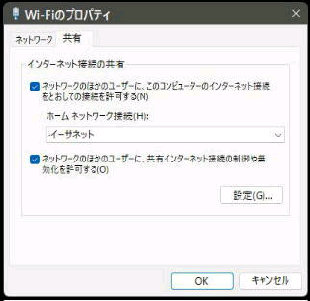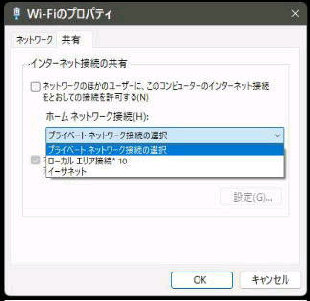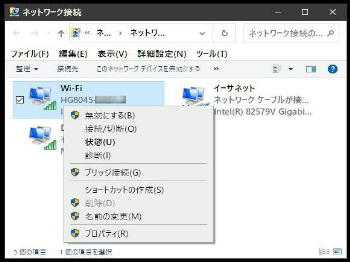● ICS (インターネット接続の共有) の設定
次の手順で 「ネットワーク接続」 画面を
表示しましょう。
ここでは、「イーサネット」 を選択しました。
□ ネットワークのほかのユーザーに共有インター
ネット接続の制限や無効化を許可する。
は必要に応じチェックしてください。
OK ボタンを押してください。
これでホスト側 PC の ICS の設定が
完了し、ルータ機能が付与されました。
複数の PC でインターネット接続を共有
する場合、通常はルータが必要です。
「実際に」 インターネットに接続している
接続 (左例では Wi-Fi) の 右クリック
メニューから 「プロパティ」 を選択します。
「「Wi-Fi のプロパティ」 画面です。
「共有」 タブを開いてください。
ICS の対象となる接続が複数ある場合は
「ホームネットワーク接続」 ボックスの
「プライベートネットワーク接続の選択」
で選択します。
設定→ ネットワークとインターネット
→ アダプターのオプションを変更する
□ ネットワークのほかのユーザーに
このコンピュータのインターネット
接続をとおしての接続を許可する
にチェックをしてください。
《 Windows 10 バージョン21H2 画面 》
しかし、ICS (インターネット接続の共有)
の設定で共有を実現することもできます。
(複数の LANアダプターが必要です)
「イーサネット」 を選択すると、Wi-Fi の
インターネット接続をイーサネットと共有
することになります。